خالی شدن باتری لپتاپ به دلیل قطع برق یا فراموش کردن شارژر آن در منزل را باید یکی از بدترین تجربهها در استفاده از این دستگاهها دانست. در ادامه مطلب به شما آموزش خواهیم داد که چگونه در این شرایط حساس از اتمام باتری و خاموش شدن دستگاه خود جلوگیری نمایید.
با اتکا به باتری میتوان برای مدتی نسبتاً طولانی به تماشای ویدئو پرداخت، اما استفاده از نرمافزارهایی که قدرت پردازشی بالایی برای اجرای آنها لازم است شارژ لپتاپ شما را به سرعت خالی میکنند. مایکروسافت تنظیمات جدیدی برای ویندوز 11 در نظر گرفته که امکان حفظ بیشتر شارژ باتری در شرایط اضطراری را فراهم میآورند.
اگر هنوز از ویندوز 10 روی کامپیوتر خود استفاده میکنید و قصد دارید به ویندوز 11 مهاجرت کنید، میتوانید راهنمای دانلود و نصب ویندوز 11 شهرسختافزار را بخوانید. اما در ادامه چهار روش بهبود عمر باتری کامپیوترها و لپتاپهای مجهز به ویندوز 11 را به شما آموزش خواهیم داد.
جلوگیری از تازه شدن (Refresh) نرمافزارها در پس زمینه
نرمافزارها برای اینکه بتوانند اعلانهای ضروری را به کاربران نشان دهند باید در پس زمینه و حتی زمانی که به آنها نیازی ندارید دائما رفرش شوند و باز بمانند. ویندوز 11 به کاربران امکان داده که فعالیت پس زمینه این نرمافزارها را به نفع مصرف باتری محدود نمایید. برای این کار مسیر زیر در نظر گرفته شده است؛
به Setting بروید و روی System کلیک کنید. گزینه Power Battery را انتخاب کنید. حال در قسمت باتری گزینه Turn on now را روی حالت انتخاب قرار دهید.در این صفحه برخی دیگر از تنظیمات مربوط به حالت ذخیره باتری ویندوز مانند درصد باتری مجاز برای فعال شدن حالت Power Saver و نور زمینه را نیز میتوان تغییر داد.

کاهش نرخ بروزرسانی نمایشگر
نرخ بروزرسانی به تعداد دفعات یا سرعتی گفته میشود یک تصویر روی نمایشگر شما در هر ثانیه بروزرسانی میشود. با داشتن نرخ بروزرسانی بالا حرکات روی صفحه نمایش بسیار روانتر به نظر میرسند؛ از این رو داشتن نرخ بروزرسانی مناسب در تجربه گیمینگ کاربران بسیار تاثیرگذار است.
استفاده از نرخ بروزرسانی بالا توان بیشتری از باتری شما میکشد و در صورت متصل نبودن به منبع خارجی، شارژ آن را به سرعت خالی میکند. اگر برای انجام کارهای خود به نرخ بروزرسانی بالا نیاز ندارید، میتوانید برای ذخیره باتری و از مسیر زیر نرخ بروزرسانی نمایشگر را پایین بیاورید؛
به Setting بروید و روی System کلیک کنید. بخش Display را انتخاب کنید و روی Advanced display بزنید. در اینجا میتوانید عدد مشاهده شده در مقابل Choose a refresh rate را تغییر دهید.
با توجه به مدل مانیتور یا لپتاپ، نرخ بروزرسانی پیش فرض نمایشگر شما متفاوت خواهد بود. همچنین امکان دارد کامپیوتر شما تنها از یک نرخ بروزرسانی خاص پشتیبانی نماید. باید در نظر داشته باشید که انتخاب نرخ بروزرسانی پایینتر روی عملکرد دستگاه شما تاثیر میگذارد و ممکن است انجام برخی کارها را دشوار کند.
استفاده از تصویر زمینه تیره یا حالت Dark Mode
اگر یک لپتاپ یا مانیتور مجهز به پنل OLED دارید، برای ذخیره باتری میتوانید استفاده از تصاویر پس زمینه تیره را نیز در نظر داشته باشید. در نمایشگرهای OLED پیکسلها به صورت مجزا از خود نور ساطع میکنند تا برای نمایش بخشهای تیره تصویر به انرژی کمتری نیاز داشته باشند. انتخاب تصویر پس زمینه مناسب از مسیر زیر امکانپذیر است:
به Setting بروید و روی Personalization کلیک کنید. حال یکی از تمهای تاریک ویندوز 11 را انتخاب نمایید.برای قرار دادن دستگاه خود در حالت Dark نیز باید بعد از رفتن به منوی Personalization و انتخاب Colors، حالت Dark را انتخاب کنید.

مدیریت تنظیمات لاک اسکرین ویندوز
هر چقدر نمایشگر شما بیشتر روشن بماند، باتری بیشتری مصرف میکند. برای همین بهتر است تنظیمات خود را جوری تعیین کنید که بعد از مدت کوتاهی غیر فعال بودن، نمایشگر به شکل خودکار خاموش شود. این کار از مسیر زیر امکان پذیر است؛
به Setting بروید و روی System کلیک کنید. گزینه Power Battery را انتخاب کنید.
در زیر منوی باتری مانند عکس، 1 دقیقه را انتخاب کنید تا نمایشگر دستگاه شما بعد از 1 دقیقه غیر فعال بودن خاموش شود.
اگر شما نیز روشهای موثری در کاهش مصرف باتری لپتاپها سراغ دارید آن را در بخش نظرات با دیگر کاربران به اشتراک بگذارید.

 ببینید | کلکل مهران مدیری و نیما شعباننژاد با چاشنی بینی!
ببینید | کلکل مهران مدیری و نیما شعباننژاد با چاشنی بینی!  مزایای مهندسی معکوس در جنگ چیست؟
مزایای مهندسی معکوس در جنگ چیست؟  دومین جلسه مجازی آمریکا و اسرائیل درباره حمله به رفح
دومین جلسه مجازی آمریکا و اسرائیل درباره حمله به رفح  فال حافظ روزانه جمعه 31 فروردین 1403 با معنی و تفسیر دقیق
فال حافظ روزانه جمعه 31 فروردین 1403 با معنی و تفسیر دقیق 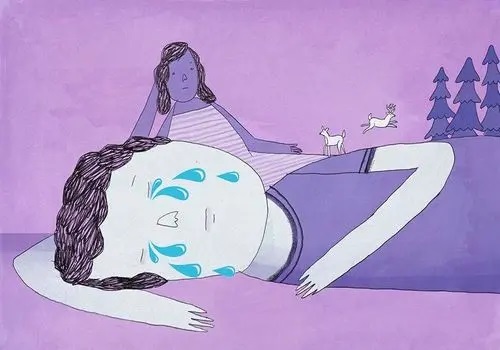 هر آنچه که باید در رابطه با بیماریهای مقاربتی بدانید
هر آنچه که باید در رابطه با بیماریهای مقاربتی بدانید  ویدیو / دلخوری رابعه اسکویی از مازیار لرستانی پس از شایعه ازدواجشان
ویدیو / دلخوری رابعه اسکویی از مازیار لرستانی پس از شایعه ازدواجشان  عکس | تصویری از یک خواننده زیر زمینی در آغوش علی دایی
عکس | تصویری از یک خواننده زیر زمینی در آغوش علی دایی  طَرح ِ اَندام ِ درد
طَرح ِ اَندام ِ درد  اوکراین درباره وقوع جنگ جهانی سوم هشدار داد
اوکراین درباره وقوع جنگ جهانی سوم هشدار داد  می دانستید مادر ترانه علیدوستی یک هنرمند معروف است؟ | شباهت جالب ترانه علیدوستی به مادرش +عکس
می دانستید مادر ترانه علیدوستی یک هنرمند معروف است؟ | شباهت جالب ترانه علیدوستی به مادرش +عکس  پنتاگون: اقدامی که ایران انجام داد یک حمله بیسابقه بود
پنتاگون: اقدامی که ایران انجام داد یک حمله بیسابقه بود  فیلم خطرناک و خونسردانه سرقت کابل های برق در خرمشهر / سارق جوان زمینگیر شد + عکس
فیلم خطرناک و خونسردانه سرقت کابل های برق در خرمشهر / سارق جوان زمینگیر شد + عکس  باده فروش...
باده فروش...  سلام...
سلام...  استایل ناهماهنگ الناز شاکردوست در اکران فیلم «بیبدن»
استایل ناهماهنگ الناز شاکردوست در اکران فیلم «بیبدن»